Hogyan készítsd el saját ingyen iPhone csengőhangját (Windows / Mac)
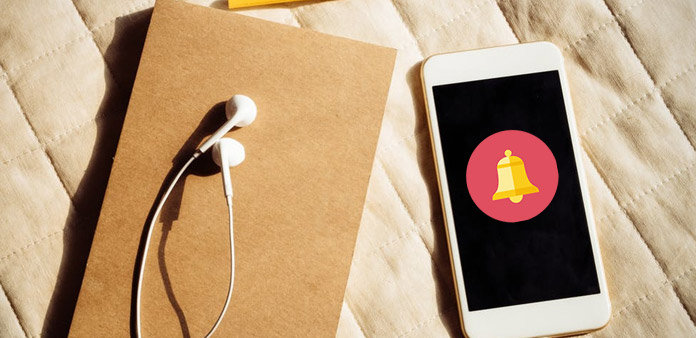
Most a Tiparddal iPhone Ringtone Maker és Tipard iPhone Ringtone Maker Mac számára, könnyen készíthet saját iPhone Ringtone-t és élvezheti azt bárhol és bármikor!
Lépés 1. Töltse le és telepítse a Tipard iPhone Ringtone Maker programot.
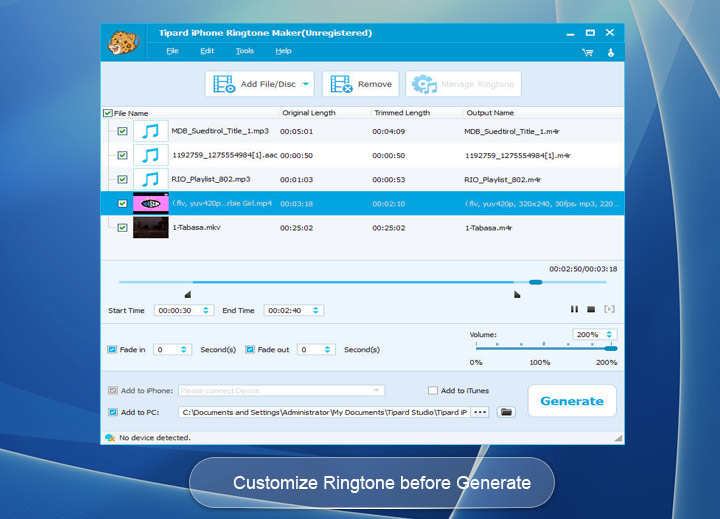
Lépés 2. Kattintson a "Tallózás ..." gombra a "Beviteli fájl" jobb oldalán a fájl (audio vagy videofájl) importálásához, amelyről csengőhangot szeretne készíteni.
Lépés 3. Kattintson a "Start" gombra, hogy meghallgassa a zenét, hogy megtalálja azt a szegmenst, amelyet csengőhangnak szeretné használni.
Ezután húzza és kattintson a start & end csúszkára a kívánt szegmens beállításához, vagy közvetlenül írja be a kezdő és befejező időpontot a megfelelő szövegdobozba, hogy megkapja a pontos szegmenst. Kattintson a "Leállítás" gombra a konvertált hang elõzetes meghallgatásához a generálás elõtt.
Lépés 4. A "Helyi kimeneti mappa" jobb oldalán kattintson a "Tallózás ..." gombra a kimeneti cél kiválasztásához.
Lépés 5. Ellenőrizze az "Exportálás iPhone-hoz" opciót, a konvertált csengőhang közvetlenül az iPhone-ra lesz betöltve.
Lépés 6. Miután minden beállítás befejeződött, kattintson a "Generate" gombra a saját iPhone csengőhang létrehozásához.
Kulcsfunkciók
* Tipard iPhone Ringtone Maker hozhat létre iPhone csengőhangot bármely audio fájlból
* Megtérít minden videót az iPhone M4R csengőhangra
* Vegyen fel videókat és hanganyagokat
* Átvitel iPhone-ra csengőhangként közvetlenül
* Támogatás előtti fade hallgatni
2 rész: Hogyan készítsünk iPhone csengőhangot Mac-en?
Lépés 1. Töltse le és telepítse a Tipard Ringtone Maker for Mac programot.
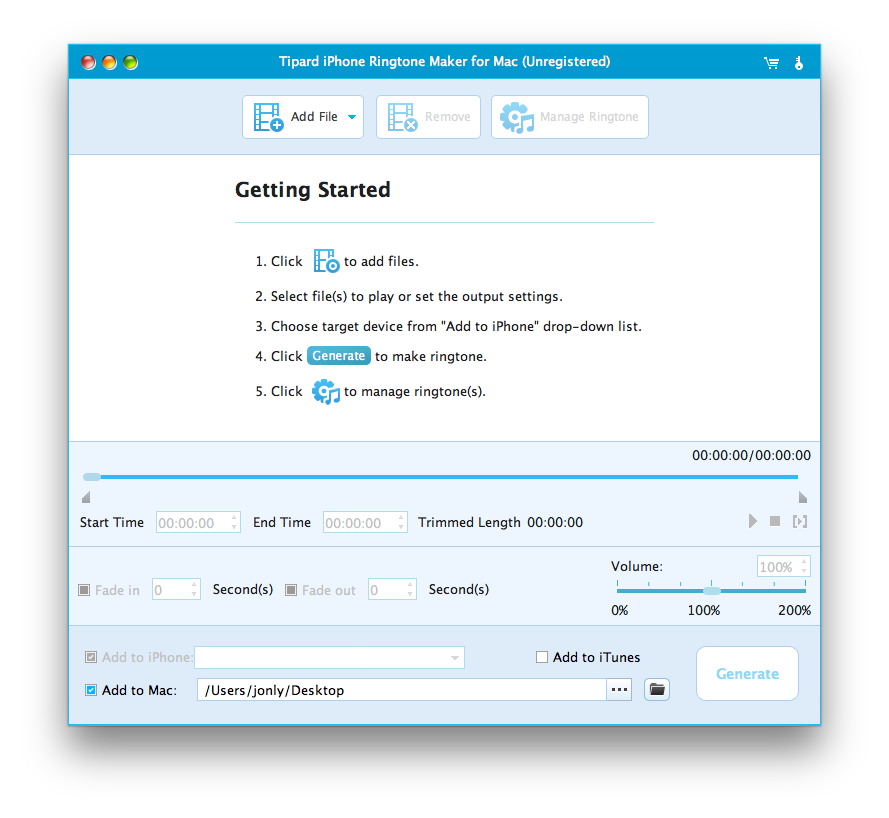
Lépés 2. Kattintson a "Tallózás ..." gombra a "Beviteli fájl" jobb oldalán a fájl (audio vagy videofájl) importálásához, amelyről csengőhangot szeretne készíteni.
Lépés 3. Kattintson a "Start" gombra, hogy meghallgassa a zenét, hogy megtalálja azt a szegmenst, amelyet csengőhangnak szeretné használni.
Ezután húzza és kattintson a start & end csúszkára a kívánt szegmens beállításához, vagy közvetlenül írja be a kezdő és befejező időpontot a megfelelő szövegdobozba, hogy megkapja a pontos szegmenst. Kattintson a "Leállítás" gombra a konvertált hang elõzetes meghallgatásához a generálás elõtt.
Lépés 4. A "Helyi kimeneti mappa" jobb oldalán kattintson a "Tallózás ..." gombra a kimeneti cél kiválasztásához.
Lépés 5. Ellenőrizze az "Exportálás iPhone-hoz" opciót, a konvertált csengőhang közvetlenül az iPhone-ra lesz betöltve.
Lépés 6. Miután minden beállítás befejeződött, kattintson a "Generate" gombra a saját iPhone csengőhang létrehozásához.
Most, függetlenül attól, hogy Windows vagy Mac felhasználók, így a saját ingyenes iPhone csengőhang olyan könnyű, így mit vársz?







